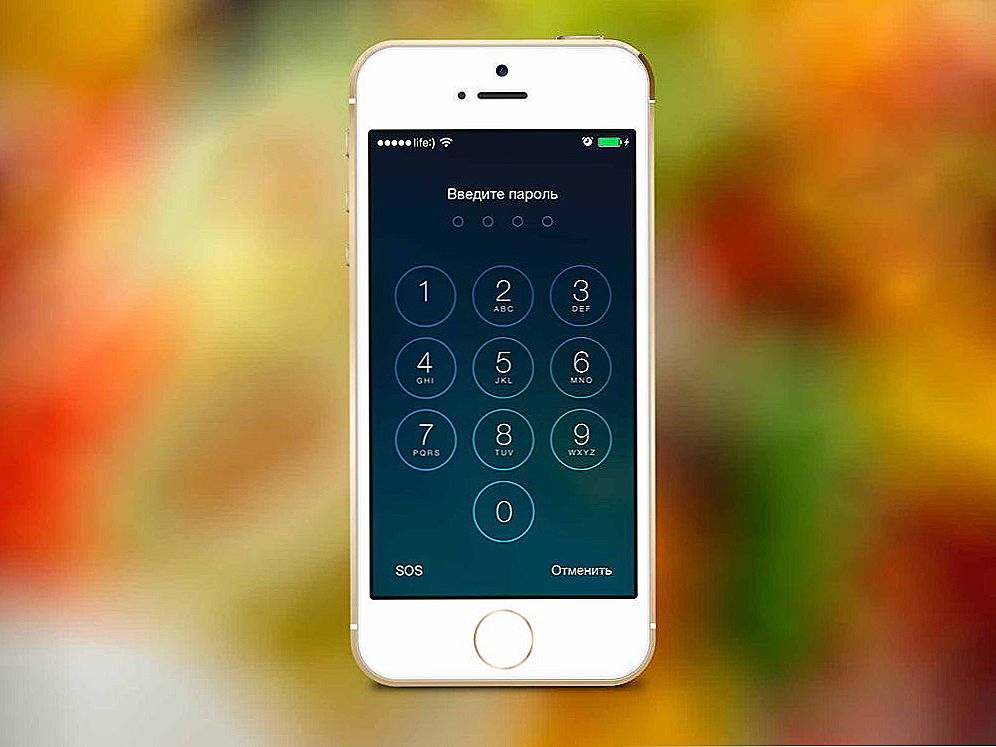Często użytkownicy kupują dysk flash USB wcześniej podzielony na dwa lub więcej sektorów i nie wiedzą, jak utworzyć pojedynczą sekcję tej mieszaniny. Często zdarzają się przypadki, w których użytkownik chciałby samodzielnie podzielić dysk flash na kilka części. W tym artykule przyjrzymy się obu problemom i wymyślimy, jak połączyć lub podzielić napęd flash na sekcje.

Metoda oddzielania lub scalania partycji na dysku flash.
Treść
- 1 Spróbujmy zarządzać znaczy WIndows
- 2 Edytowanie plików
- 3 Zaktualizuj sterownik urządzenia
- 4 Wniosek
Spróbujmy zarządzać znaczy WIndows
Ważne jest, aby wiedzieć, że oddzielony napęd USB w ten sposób będzie widoczny tylko na komputerze, na którym dokonano manipulacji, co zostanie opisane poniżej. Inne komputery zobaczą tylko pierwszą sekcję mediów. Dodatkowa wiedza nigdy nas nie skrzywdzi.
Mamy więc dysk flash, na którym jest dużo wolnego miejsca, na przykład, jest to wieloskładnikowy dysk i możemy, jeśli w ogóle, zainstalować z niego dowolny z dostarczonych systemów operacyjnych.
Korzystanie z wewnętrznych narzędzi systemu Windows do udostępniania dysku jest problematyczne, przejdźmy do przystawki zarządzania dyskami.Aby to zrobić, kliknij "Mój komputer" (jeśli masz Windows 7) lub na "Ten komputer" (jeśli masz Windows 10) za pomocą prawego przycisku myszy i wybierz element "Zarządzanie", a następnie przejdź do zarządzania dyskami.

Przed nami jest nasze urządzenie wymienne, po prostu nie ma możliwości podziału dysku flash USB. Ale nadal możesz to zrobić za pomocą specjalnego sterownika.
Edytowanie plików
Interesuje nas identyfikator naszego dysku flash, można go znaleźć w menedżerze urządzeń, wywołując menu kontekstowe i wybierając element "Właściwości". Następnie musisz przejść do zakładki "Szczegóły", w rozwijanym menu znaleźć wiersz "Identyfikator sprzętu". Potrzebujemy pierwszej linii, skopiuj ją i zapisz w dowolnym edytorze tekstu, na przykład Notatniku. Zminimalizuj zarówno edytor tekstu, jak i menedżera urządzeń.
Potrzebujemy sterownika do zewnętrznych napędów Hitachi Microdrive. Pomoże to systemowi zidentyfikować dysk USB jako dysk twardy, wtedy będziemy mogli usuwać partycje i tworzyć nowe, jak na zwykłym dysku twardym. Archiwum w Internecie jest ogólnodostępne, dostępne są również systemy 32-bitowe i 64-bitowe.
Więc pobraliśmy archiwum, rozpakowaliśmy go, otwieramy folder. Interesuje nas plik z rozszerzeniem ".inf", wywołaj menu kontekstowe, wybierz "Otwórz za pomocą" iw pojawiającym się oknie znajdziemy dowolny edytor tekstu, na przykład "Notepad".
Musimy edytować pojedynczą linię w sekcji pokazanej na zrzucie ekranu.

Po linii [cfadisk_device] są trzy zgrupowane linie, potrzebujemy ostatniego. Otwórz notatnik z zapisanym ID i skopiuj część linii po wyrażeniu "USBSTOR \", wklej tę frazę do naszego pliku tekstowego po wyrażeniu "DISK i VEN_". Nie możesz podać tutaj jasnych instrukcji, ponieważ każdy ma swój własny identyfikator napędu USB, więc każdy będzie miał inne wstawienie. Aby było bardziej zrozumiałe, poniżej znajdują się zrzuty ekranu "Jak to było" i "Jak to się stało". Nie popełnij błędu, w przeciwnym razie nie zadziała. Zapisz edytowany plik.

Zaktualizuj sterownik urządzenia
Ponownie przejdź do menedżera urządzeń. Znajdujemy nasze urządzenie, klikamy na niego prawym przyciskiem myszy i wybieramy pozycję "Aktualizuj sterowniki". Wybierz następujące elementy interfejsu:
- Wykonaj wyszukiwanie na tym komputerze;
- Wybierz z listy już zainstalowanych sterowników;
- Zainstaluj z dysku;
Naciskamy przycisk "Przeglądaj" i znajdź nasz sterownik z plikiem, który właśnie edytowaliśmy. Potwierdź swój wybór i kliknij przycisk "Dalej". Jesteśmy dwa razy ostrzeżeni o niebezpieczeństwie tego, co się dzieje, ignorując ostrzeżenia, kliknij "Tak" i "Zainstaluj ten sterownik mimo to."Po krótkim oczekiwaniu sterownik kończy instalację, zamyka okno i ponownie uruchamia komputer.
Jak złamać dysk flash na 2 dyski? Teraz nasz komputer widzi dysk USB jako dysk lokalny. Dlatego możemy podzielić go na kilka sekcji. Otwórz przystawkę zarządzania dyskami. Dysk był wymienny i stał się głównym. Ponadto standardowa procedura dzielenia napędu na woluminy. Naciskamy prawy przycisk na żądanej głośności i wybieramy element "Compress Volume", określamy pożądany rozmiar, spacja jest zwolniona. Zaznaczamy to miejsce: kliknij prawym przyciskiem myszy nieprzydzielony obszar i wybierz element "Utwórz nowy wolumin", postępuj zgodnie z instrukcjami kreatora. Jeśli chcesz odzyskać wszystko, to przeniesiemy wszystko, co udało nam się zapisać na drugiej partycji w inne miejsce, na przykład na jedną z partycji dysku twardego. Usuń wolumin i połącz obszar z pierwszą sekcją dysku flash.
Teraz możemy użyć pierwszej sekcji jako multiboot, a na drugiej, na przykład, przechowywać muzykę. Obie części są autonomiczne i nie ingerują w siebie nawzajem.
Naturalne pytanie brzmi: jak odzyskać wszystko? Bardzo proste. Otwórz Menedżera urządzeń, znajdź nasz dysk flash, kliknij prawym przyciskiem myszy i wybierz "Właściwości". Następnie przejdź do zakładki "Sterownik" i kliknij przycisk "Wycofaj".Po takich manipulacjach napęd powróci do swojego pierwotnego stanu.
Wniosek
Zorientowaliśmy się, jak przełamać dysk flash na dwie sekcje, tak jak można i połączyć sekcje, bez względu na to, ile będą. Jak się okazało, manipulacje są dość proste, esencja polega na zmianie "relacji" systemu na przewoźnika. Dysk flash najprawdopodobniej stał się dyskiem twardym, a po tym możemy już rozbić dysk flash na kilka partycji lub połączyć 2 dyski.